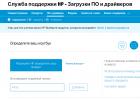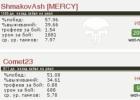Какой виндовс лучше? – это очень интересный вопрос. Но на мой взгляд не совсем корректный, так как не полный. Он не полностью определяет то, что вы хотите узнать.
Ежели вас интересует номер версии XP, 7, 8, 10, то здесь ответ очевиден. Исходя из принципа, что каждая последующая версия должна быть лучше предыдущей, ответ уже напрашивается сам собой. Конечно это Windows 10. На данный момент это последняя версия и она конечно же самая крутая. Для самых новых компьютеров она наверняка должна быть самой лучшей. Но тут же возникают вопросы: "А чем она лучше остальных?"; "Можно ли его устанавливать на старые компьютеры?"; "Можно ли ставить старые Ос на новые компьютеры?". Чтобы понять суть наших дальнейших рассуждений, необходимо знать что такое Операционная Система(ОС), из чего она состоит и как работает.

Из Википедия узнаём такое определение:
"Операционная Система, сокращённо ОС (от английского operating system, OS) - это комплекс взаимосвязанных программ, предназначенных для управления ресурсами компьютера и организации взаимодействия с пользователем". Другими словами ОС обязана управлять всеми устройствами компьютера и позволять вводить команды и данные с устройств ввода таких как клавиатура, мышь …, и выводить результаты выполнения команд на устройства вывода такие как экран монитора или принтер.
Состав операционной системы

Современная Операционная Система состоит из 5 важных компонентов:
Ядро – главная часть операционной системы, которая руководит всеми процессами выполнения программ и их доступом к ресурсам компьютера, а так же управляет файловой системой;
Драйверы – программы, которые обеспечивают работу всех устройств и компонентов компьютера;
Файлы конфигурации операционной системы;
Командный процессор – преобразует команды пользователя, введённые с клавиатуры, в команды понятные операционной системе;
Графический интерфейс – преобразует команды мыши в команды понятные операционной системе;
Вот собственно и всё. Но почему же тогда установочные пакеты такие большие? Да потому, что все версии Windows это не только сама операционная система, а ещё и пакеты утилит (приложений) - программ, обеспечивающих удобства работы с ОС. Поэтому каждая версия виндовса отличается не столько самим ядром, сколько пакетом программ. И это особенно сильно заметно в редакциях любой версии виндовс от XP до десятки. Поэтому они так сильно отличаются по возможностям и по цене.
Учитывая тот факт, что после версии 7 каждая последующая операционная система (ядро) является продолжением предыдущей, следует предположить, что версии с 7 по 10 мало отличаются друг от друга и достаточно совместимы. И это подтверждает сама Майкрософт: все ОС от Висты до 10 совместимы. Более того они похожи по конфигурации и при установке требуют минимум 1 ГБ оперативной памяти.
Отсюда вывод, что виндовсы с 7 по 10 как операционная система мало отличаются друг от друга и нет большой разницы в том, что вы хотите установить. А вот набором программ, настройками и внешним видом (графическим оформлением) они отличаются значительно. Самое заметное различие в ос это разрядность (32 и 64 разряда). Именно оно определяет на какой компьютер какой виндовс лучше поставить.
Если ядро виндовса 32 разрядное, то и весь пакет программ будет 32 разрядным. Если ядро 64 разрядное, то в пакете будут присутствовать 64 разрядные программы. Конечно не все программы 64 разрядные, а только те в которых есть острая необходимость. Остальные по-прежнему будут 32 разрядными. Так как 64 разрядная ос позволяет работать 32 разрядным программам.
Поскольку Операционная Система это не благодать божия, предназначенная для обеспечения удобной работы компьютеров, а бизнес проект, созданный выкачивать денежки пользователей, то нужно смотреть какие пакости, либо достоинства и ограничения, либо новшества в какой пакет включены. Давайте посмотрим чем отличаются разные редакции разных версий Windows.
Возможности редакций Windows 7
Виндовс Vista и 7 разрабатывались еще в те времена когда было достаточно много только 32 разрядных процессоров. Поэтому они и были ориентированы преимущественно на максимальное использование их возможностей. А некоторые возможности 64 разрядных процессоров использовались не полностью. Я имею в виду поддержку PAE, NX и SSE2. Возможно это делалось для того чтобы максимально обеспечить совместимость с предыдущей версией XP и не отпугнуть поклонников виндовса.
Windows 7 (Starter)

Так например, Windows 7 Начальная (Starter) существует только в 32 разрядном варианте и позволяет работать с объёмами памяти только до 2 ГБ. Это абсолютно минималистичный пакет, предназначенный скорее для дешёвых нетбуков. Да вот такие ограничения. А с другой стороны в ней есть всё самое необходимое:
1. Windows Media Player;
2. Улучшенная панель задач и списки переходов;
3. Поиск Windows;
4. Присоединение к домашней группе;
5. Архивация и восстановление;
6. Расширенные возможности проигрывания медиа файлов;
7. Центр поддержки;
8. Управление устройствами (Device Stage);
9. Потоковое вещание медиа файлов, включая технологию Play To;
10. Поддержка Bluetooth;
11. Факсы и сканирование;
12. Базовый набор игр;
13. Диспетчер учетных данных;
14. Количество одновременно запущенных приложений любое;  Какой виндовс лучше - Windows 7 Home Basic (Домашняя базовая)
Какой виндовс лучше - Windows 7 Home Basic (Домашняя базовая)
В принципе эту редакцию использовать можно на слабых ноутбуках и особенно на нетбуках. Она предназначена для пользователей с минимальными требованиями и сочетает в себе надежность и скорость со знакомым интерфейсом. Бродить в интернете. Печатать документы. Смотреть фильмы. Послушать музыку. Всё это вполне возможно. Но вот поиграть можно будет только в лёгкие игры, преимущественно из пакета виндовс. Starter является OEM версией и поставлялся как предустановленная. Я думаю это замечательный выход если проблема с деньгами. Но мы всегда хотим больше и лучше. По мне, так не хотелось бы ставить ущемлённую версию вообще ни при каких условиях.
Windows 7 (Home Basic)
Как я говорил в самом начале, каждая последующая версия круче предыдущей. Версия Windows 7 Домашняя базовая (Home Basic) содержит всё, что и начальная плюс:
15. «Живые» эскизы в панели задач;
16. Быстрое переключение пользователей;
17. Подключение к беспроводным сетям «на лету»;
18. Общий доступ к подключению Интернета;
19. Поддержка нескольких мониторов;
20. Центр мобильности Windows (без режима презентации);
Это самая дешёвая редакция в продаже. Выявились некоторые проблемы управления оборудованием подключенным через порты USB. В силу этого тоже не советую использовать. может подвести в неподходящий момент.
Windows 7 (Home Premium)

Версия Windows 7 Домашняя Расширенная (Home Premium) ещё круче. Кроме всего этого в своём составе имеет ещё:
21. Glass и расширенная навигация в Windows (Aero Shake и Aero Peek);
22. Фоновые рисунки Aero Background;
23. Windows Touch (сенсорный и рукописный ввод);
24. Создание домашней группы;
25. Windows Media Center;
26. Проигрывание и редактирование DVD-видео;
27. Расширенный набор игр;
28. Ножницы, Журнал Windows, Записки;
29. Windows Sideshow (на дополнительном дисплее);
Отличное решение для большинства задач, включая игры.
Windows 7 (Professional)
30. Печать с учетом местоположения;
31. Присоединение к домену и групповые политики;
32. Подключения к удаленным рабочим столам (хост);
33. Расширенная архивация (сеть и групповые политики);
34. Шифрующая файловая система (EFS);
35. Центр мобильности Windows: режим презентации;
36. Автономные папки;
37. Windows XP Mode;
Пожалуй самое лучшее решение из всей линейки. Имеются все самые необходимые приложения и нет ничего лишнего.
Windows 7 (Ultimate)

Самая крутая комплектация среди домашних версий является Windows 7 Максимальная (Ultimate), среди профессиональных Windows 7 Корпоративная (Enterprise). Если не вдаваться глубоко в тонкости, то они практически одинаковы по комплектации и отличаются в основном лицензионной схемой и ценой. В их состав добавлены следующие возможности:
38. BitLocker и BitLocker To Go;
39. AppLocker;
40. DirectAccess;
41. BranchCache;
42. Многоязычный пользовательский интерфейс (языковые пакеты);
43. «Корпоративный» поиск;
44. Улучшения в развертывании виртуальных сред (VDI);
45. Загрузка с виртуальных жестких дисков (VHD);
Конечно это крайне поверхностное описание приложений и возможностей, включённых в состав Windows 7. Чтобы определиться нужно ли всё это вам. Необходимо как минимум знать, что есть что и с чем его едят. В этом деле интернет в помощь. Жаль нет возможности в одной статье описать всё подробно.
Сравнивая вышеописанные возможности разных редакций Windows 7 Домашняя расширенная (Home Premium) будет лучшим вариантом. Его вам будет более чем достаточно.
Прежде чем переходить к рассмотрению комплектов Виндовс 8 и 10 хочу напомнить, что виндовс 8 разрабатывался в то время когда уже производились только 64 разрядные процессоры. Вероятно поэтому в нём была реализована програмная поддержка PAE, NX и SSE2. Что увеличило защищённость данных и самой ОС. Но привело к несовместимости новой ОС с 32 разрядными процессорами.
Как определить поддерживает ли ваш процессор PAE, NX и SSE2
Майкрософт выпустила программу Coreinfo v3.31 , которая показывает вам сопоставление между логическим процессором и физическим. Топология логического процессора зашита в программу. Соответствие технологий, присутствующих в вашем процессоре отмечено звёздочками. Программа запускается из командной строки. В результате её работы вы получите примерно такую информацию:

На рисунке я подчеркнул, всё что вас будет интересовать в первую очередь. Первые две строки это название и топология вашего процессора. Следующие три это как раз NX, PAE и SSE2. Все они должны быть отмечены звёздочками как на рисунке. И хотя майкрософт указывает именно эти наборы инструкций для всех 64 разрядных виндовс от 7 до 10 как обязательных, поддержки их процессором хватает только для windows 7 и 8. Для windows 8.1 и 10 этого уже не достаточно. Дело в том что в списках 64 разрядных инструкций процессора уже больше 75. А старые процессоры, выпущенные скажем в 2005 году, поддерживают только 15. Естественно они физически не могут выполнять остальные инструкции. Следовательно 64 разрядные версии windows такие как 8.1 и 10 уже работать не будут.
Чтобы узнать подходит ли ваш старый процессор для работы с виндовс 10 или 8.1 вам необходимо пройти на страницу майкрософт Системные требования для установки Windows 10 или 8.1. В строке "Процессор" найти слово выделенное синим цветом. Это ссылка на страницу Требования к процессору Windows . На этой странице ниже текста расположены таблицы соответствий версий виндовсов от 7 до 10 группам процессоров. Зная название своего процессора в интернете можно найти достаточно подробностей о нём и потом сравнить с записями в таблице.
Возможности редакций Windows 8 и 8.1

Теперь посмотрим возможности редакций Windows 8 и 8.1. Изначально Windows 8 разрабатывалась исключительно для мобильных устройств с сенсорными экранами и носила название Windows 8 RT (RunTime). В её состав включены сенсорно оптимизированные версии новых Microsoft Word, Excel, PowerPoint, OneNote.
Потом появились Windows 8 и Windows 8 PRO для настольных компьютеров с расширенными возможностями управления сенсорными экранами. Редакция 8 включает в себя всё то, что имеется в Windows 7 Домашняя расширенная (Home Premium). А редакция PRO равняется Windows 7 Максимальная (Ultimate). Обе версии не содержат компонентов MS Office. 
Выяснилось, что начальные задумки реализованы не так хорошо как хотелось. А денежек ой как хочется. Поэтому очень быстро появилась вроде как новая версия 8.1. У неё ну всё практически то же самое, только якобы улучшенное. И добавилась редакция Windows 8.1 Enterprise, по составу и возможностям равная предыдущей редакции PRO. А редакция PRO и просто 8.1 стали скромнее. В общем, расставили всё на свои места как и должно быть. Но появилось странное ограничение. Редакция 8.1 поддерживает объём памяти до 128 ГБ, а редакции PRO и Enterprise до 512 ГБ. Видимо собирались жить очень долго.
Как видите комплектация везде очень хорошая. Поэтому можно устанавливать всё, что душе захочется. Главным ограничителем будет служить только толщина вашего кошелька. Логичнее всего покупать версию PRO. Вы получите всё что можно использовать в домашних условиях и не будете переплачивать за абсолютно ненужное.
Возможности редакций Windows 10

Теперь посмотрим возможности редакций Windows 10. Здесь всё достаточно похоже на 8.1: - Windows 10 Home (Домашняя) имеет все базовые основные возможности операционной системы включённые в версию Windows 8 PRO. Что уже говорит о изначально больших возможностях чем у восьмёрки;
- Windows 10 Pro (Профессиональная) для предприятий малого бизнеса и домашних пользователей, которым необходимы расширенные возможности системы соответствует Windows 8 Enterprise или Windows 7 Максимальная (Ultimate);
- Windows 10 Enterprise (Корпоративная) для предприятий среднего и крупного бизнеса. Редакция Windows Enterprise имеет все возможности профессиональной версии, а также дополнительные функции, которые актуальны для применения на предприятиях. Но по сути уже мало отличается от предыдущей версии.
Для желающих купить: если вы желаете получить по максимуму полезное для домашнего использования, то версия PRO самый оптимальный вариант, хотя и Домашней версии будет более чем достаточно.
Какой виндовс лучше - Ответы на вопросы

Теперь, имея под рукой всю необходимую информацию, можно достаточно полно и точно ответить на более конкретные вопросы.
Какой виндовс лучше? Или какой windows лучше?
Как я уже говорил самая последняя версия всегда лучше предыдущих. Следовательно это 10. Исходя из комплекта программ и возможностей, которые можно использовать в домашних условиях, это будет версия ДОМАШНЯЯ или если сильно хочется, то ПРО.
Ответ: лучшим вариантом для домашнего использования на будет Windows 10 Pro (Профессиональная).
Какой виндовс лучше 7 или 10?
Учитывая принцип, последняя разработка лучше первой, то это снова 10. Как вы помните у десятки домашняя редакция не хуже редакции PRO у семёрки. А Windows 10 Pro (Профессиональная) включает почти все функции Windows 7 Максимальная (Ultimate).
Ответ: виндовс 10 лучше 7 (хотя бы потому, что он значительно более защищённый).
Но здесь следует учесть тот факт, что Widows 7 уже хорошо работает на 2 ГБ ОЗУ и на любых старых процессорах. Для 32 разрядной десятки 2 ГБ маловато. С таким объёмом памяти она работает медленней семёрки. К тому же десятка совершенно не устанавливается на 32 процессоры, так как у них отсутствует поддержка PAE, NX и SSE2. А 64 разрядная версия не хочет работать со старыми 64 разрядными процессорами, которые не поддерживают новые 64 разрядные инструкции. Новая ОС для нового оборудования. К тому же в 2020 году прекращается всяческая поддержка windows 7.
Какая виндовс 7 лучше для игр?
На этот вопрос можно было ответить сразу при рассмотрении возможностей windows 7. Теоретически для игр подойдёт любая редакция кроме начальной, из-за её ограничений. А реально Windows 7 Домашняя расширенная (Home Premium) будет лучшим решением. Хотя для игр в любом случае необходима установка дополнительных пакетов таких как: Adobe Flash Player, Visual C++, …
Какая виндовс 10 лучше?
Для домашнего использования вполне достаточно Windows 10 Home (Домашняя).
Так всё начиналось в 2015 году.
Теперь всё изменилось.
В результате последних переустановок выяснилось, что Windows 10 уже существует несколько версий: первая версия (июль 2015 г её номер должен быть видимо 1507), 1511, 1607, 1703, 1709, 1803, 1809. Номера версий соответствуют году и месяцу выпуска. В каждой последующей версии производятся доработки и улучшения. Но эти доработки и улучшения путём обновлений не переносятся в старые версии. То есть установленная старая версия виндовса не получает этих новшеств. Чтобы их получить нужно переустановить виндовс на новую версию. Поэтому все версии существуют параллельно. И обновляются отдельно, не зависимо друг от друга. Журнал обновлений всех версий расположена по адресу https://support.microsoft.com/ru-ru/help/4018124/windows-10-update-history .
Полагаю что майкрософт вступила в сговор с другими корпорациями пишущими ПО. И те стали включать в новые программы проверку версии виндовса. Уже последние версии фотошопа и скайпа не поддерживают версии виндовса ниже 1803. Есть и другие программы. Скоро их будет очень много. Версия виндовса 1703 и более ранние сборки домашняя и ПРО перестали поддерживаться. А значит ежемесячных обновлений для них больше не будет. Майкрософт сама рекомендует установить последнюю версию Windows 10. С её слов версия 1803 и соответственно 1809 самые быстро загружающиеся и самые производительные.
Так что при выборе установочного пакета windows 10 теперь необходимо проверять ещё и версию сборки. На данный момент вышла и рекомендуется версия 1809. В противном случае вы просто не сможете воспользоваться новыми возможностями и новыми программами. Начиная с версии 1809 будут сборки только Корпоративная и для образовательных учреждений. Поддержка их будет осуществляться не более 30 месяцев. А далее опять устанавливать новую версию.
Какую виндовс 7 лучше установить?
Лучшее решение это то, которое лучше всего соответствует вашим потребностям. Для домашнего использования Windows 7 Домашняя расширенная (Home Premium) будет лучшим решением. Но так было в то время когда она продавалась так как это было самое лучшее соотношение цена / качество. Сейчас можете закачивать и устанавливать любую, кроме начальной. Максимальная вероятно самая распространённая сборка.
Какой виндовс лучше для ноутбука?
Ноутбук такой же компьютер как и настольный, только переносной. Поэтому на него распространяются все те же самые правила. Учитывая то, что вы наверняка хотите использовать новое программное обеспечение, то для вас вполне подойдёт Windows 10 Home.
А вот какая именно 32 или 64 разрядная. Тут необходимо знать:
Какой на ноутбуке установлен процессор 32 или 64 разрядный, достаточно новый или очень старый? - ответ на этот вопрос позволит прояснить, сможете ли вы вообще устанавливать виндовс 10.
Как показала практика Windows 10 лучше устанавливать если у вас ОЗУ 4 и более ГБ. Исходя из этого уже смело можно предположить, что 64 разрядная будет лучше.
Что значит windows 10 1607/1703/1709/1803/1809?
Это даты выхода редакций виндовса 10. Первая пара цифр означает год. Вторая месяц. Следовательно версия 1607, это редакция выпущенная в июле 2016 года. Как сообщила майкрософт редакция 1803 самая быстрая и самая защищенная. Многие программы в новых версиях поддерживают именно её, и даже 1809. Более ранние версии становятся не актуальными и их поддержка прекращается.
Если вы заметили с 2017 года новые редакции выходят два раза в год. В марте и в сентябре. Поддержка старых редакций составляла 18 месяцев. Начиная с редакции 1809 майкрософт обещает сделать поддержку 30 месяцев.
На 2 гига оперативки что лучше ставить виндовс 8.1 или 10?
И теоретически и практически виндовс 8.1 легче чем 10. Соответственно и работать будет чуть быстрее. Точно могу сказать, что 32 разрядные версии обоих виндовсов работать будут, но в любом случае не очень быстро. Как ускорить работу вашего компьютера рекомендую прочитать .
С 64 разрядными виндовсами дела обстоят несколько сложнее. Если процессор слишком старый и не поддерживают необходимые списки 64 разрядных инструкций, то установить их не получится. Ни тот, ни тот.
Не утихают споры о том, что лучше Windows 10 или Windows 7. Такое явление не является случайным. Разработчики из Майкрософта уверяют, что лучше, чем Windows 10 ничего не найти, а опытные пользователи говорят наоборот, мол надёжнее системы, чем Windows 7 сейчас на рынке нет. И тут новые пользователи стоят перед выбором: Windows 7 с надёжностью или Windows 10 с инновациями. Давайте по порядку рассмотрим каждую систему по некоторым самым главным параметрам, которые в итоге и подскажут ответ на вопрос.
Интерфейс
Оболочка системы Windows 10 достаточна красива и имеет ряд преимуществ перед «семёркой». Взгляните сами на скриншоты.
Перед вами рабочий стол, меню «Пуск» и панель задач Windows 10, которая вышла официально 29 июля 2015 года. Цвет можно выбирать какой вам захочется, а что касается тем, то они тоже присутствуют:
Как мы видим, панель управления приобрела новый вид и название. Она стала более строгой и лаконичной, имеет деление на самые необходимые категории, а каждая из категорий делится на свои подкатегории. К примеру категория «Система» делится на много подкатегорий или параметров:
Что касается других составляющих, то теперь календарь, панель бокового меню и настройки интернета выглядят по-другому:
Календарь:
Панель бокового меню:
Настройки интернета:
Пуск вообще потерпел много изменений и теперь в нём есть плиточки, которые можно делать «живыми». Создавать свои группы плиток и работать с ними:
Теперь вернёмся к Windows 7. Видим перед собой более «вялый» пуск, простую панель задач и рабочий стол. Вялый он не потому, что приложения простые, а из-за того, что не содержит плиточек, которые впервые появились в Windows 8. Хотя, если бы они не появились, никто бы и не подумал о том, насколько разнообразным может быть «Пуск».

Панель управления, в сравнении с «Параметрами» Windows 10 – имеет совершенно простой интерфейс, который можно поделать на категории или просто на пункты меню.
Простота «Календаря» семёрки, не сравнится с новеньким от десятки. Всё-таки в десятке он обновленный, а в Windows 7 лишь перенятый от Vista.
Ну а настройки подключения сети совсем простенькие и не сравнятся с теми, которые в Windows 10 по эстетичности.
Скорость загрузки
Уместно сравнить, сколько нужно времени для полной загрузки системы. Благодаря встроенному в каждую ОС замерщику времени, мы можем объективно разобраться в этом вопросе. Итак, скорость загрузки для Windows 7 следующая:
Код ошибки 100 – идентификатор того, что производился замер времени загрузки. Как видим, скорость загрузки Windows 7 = 95,7 сек, что, соответственно равно 1 минута 36 секунд. Для того компьютера, на котором установлена Windows 7 такие показатели шикарны. Вот собственно и параметры:
Вернёмся к Windows 10. Замер производится той же утилитой, поэтому рассмотрим аналогичные скриншоты.
Скорость загрузки чуть лучше – 93,6 секунды. Если перевести в минуты – 1 минута 34 секунд. Параметры испытуемого зверька:
Как вывод по скорости загрузки, можно сказать, что Windows 7 всё же загружается быстрее, чем Windows 10, хотя показатели времени показывают совсем другое. Важным критерием являются параметры машины. Поскольку машина с Windows 7 старенькой сборки, в отличии от ноутбука с Windows 10, то разница в несколько секунд - это не показатель эффективности. Кроме этого, на скорость загрузки влияет жёсткий диск, но не значительно.
Работа с программами
Вот по поводу работы с приложениями в обоих системах можно вести дискуссии вечно. Одни будут твердить, что «виртуальные рабочие столы» бесполезная функция, а любители многозадачности скажут свое утвердительное «да» в пользу этого нововведения. Вообще, акцент работы в Windows 7 ставится на производительность, а в Windows 10 на многозадачность. Соответственно, много приложений семёрка не потерпит, будет тормозить, а Windows 10 будет убавлять распределение ресурсов на каждое приложение так, чтобы работа системы была без сбоев. Этому способствуют частые обновления от Майкрософта, но, иногда, из-за них некоторые приложения «отваливаются» на время.
Плюс «виртуальных» рабочих столов в том, что можно распределить свою деятельность на несколько блоков, каждый из которых будет отвечать за определённую сферу. К примеру, можно создать рабочий стол для учёбы, другой для работы, третий для игр. В итоге вы получите три идентичных рабочих стола, но приложения не будут пересекаться. Пока работают приложения с одного рабочего стола, на втором и третьем они «замораживаются» и не мешают уже работающим. В Windows 7 такая функция не реализована.
Серфинг в интернете
Путешествие по сети из каждой ОС в принципе идентично, но это так, если рассматривать со стороны работы сторонних браузеров, типа Google Chrome или Mozilla. Если смотреть на это со стороны стандартных браузеров, то первенство за Windows 10. В нём есть новый веб-обозреватель Microsoft Edge, который очень удобен и прост в управлении, а также запускается также мгновенно, как Safari в MacOS.
Вот так выглядит окно Edge:
Стандартным браузером в Windows 7 является Explorer и в дополнительном представлении вряд ли нуждается. В пункте сёрфинга интернета уверенно лидирует именно десятка, потому что благодаря разработке Microsoft вы измените взгляд на стандартные средства веб-обозрения.
Поддержка игр
Ходят слухи, что на Windows 10 игры идут через раз, не сразу и т.д, а с Windows 7 никаких проблем нет. Отчасти они верны, но только в том, что с семёркой, действительно, никаких проблем нет, потому что большинство игр оптимизировано под нее. В случае с Windows 10 ничего сложного тоже нет, тест показал, что игры запускаются быстро и без задержек, как это было на Windows 8 | 8.1. Для примера, было установлено на каждую ОС игру под всем известным названием GTA 5. И Windows 7, и Windows 10 прекрасно «встретили» новобранца и прекрасно работали во время выполнения. Единственное что смутило, что ноутбук очень греется из-за «тяжёлой» игры, но поскольку он является неигровым, это явление объяснимо.
Общий итог:
Мы с вами обсудили по пунктам, какими являются семёрка и десятка. Давайте теперь разберёмся, что же лучше Windows 7 или Windows 10.
Плюсики в таблице означают, что по этому критерию какая-то из двух систем лучше, но в «Работе с программами» и «Поддержки игр» лучшего не выявлено, потому что каждая ОС по-своему хорошо работает исходя из своих возможностей. Если взять во внимание, что один «+» равен 1 баллу, то в результате получим, что у Windows 7 – 3 бала из 5, а у Windows 10 – 4. В данном обзоре выигрывают с отрывом в один балл Windows 10, но недооценивать семёрку нельзя, т.к. она пока остается наиболее привычной ОС для пользователей Windows во всём мире.
Или нет.
Windows 10 уже вышла и она призвана исправить огромное количество проблем, которые были до этого в Windows 8. Но что делать, если все еще используете Windows 7? Microsoft предлагает вам бесплатное обновление, но должны ли вы принять его или нужно придерживаться того, к чему вы уже привыкли?
Чтобы это понять, давайте сфокусируемся на больших и предыдущих версий Windows. Это не исчерпывающая информация, но охватывает много важных вещей, которые касаются вас, и множество мелочей, на которые вы должны обратить внимание.
Windows 10 vs Windows 7 – производительность
Одной из вещей, про которых очень мало говорили, являются улучшения Windows 8 и впоследствии Windows 10, которые включают множество апгрейдов производительности.
Главным среди них является время загрузки, которая стала заметно быстрее, и улучшенное аппаратное ускорение. Электропитание также улучшено, так что батарея мобильного устройства проживет дольше.
Игровая производительность практически одинакова, но Windows 10 имеют эксклюзивный доступ к DirectX 12, которая выжмет еще больше производительности из вашего железа и является будущим для игр Windows.
Это может показаться тривиальной вещью, но единственное, ради которого мы обновляем компьютер – это производительность. Очень радует тот факт, что производительность Windows 10 была важнее других особенностей системы.
Windows 10 vs Windows 7 – дизайн
Windows 8 ознаменовалась отходом от стиля Windows 7, с переходом на плоский дизайн с объемно-выглядящими иконками с округлыми краями и прозрачными окнами с одним цветом.
Windows 10 продолжила изменения, применив плоский дизайн к иконкам рабочего стола и другим частям системы, вроде панели управления и приложения «Параметры».
В целом, мы не думаем, что новое лучше старого. Это может и более «современно», так как сейчас все использует плоский дизайн – веб-сайты и Apple – но мы не уверены, что данные изменения выглядят более эстетично.
Нужно сказать, Майкрософт изменила дизайн, который использовался в Windows 10 Technical Preview, где они использовали броские и контрастные цвета, как в Windows 8. Финальный релиз имел более мягкие цвета и использовал оттенки темно-серого с полупрозрачными окнами, которые выглядят намного чище и профессиональнее.
 Дизайн Windows 10 Technical Preview с резкими цветами
Дизайн Windows 10 Technical Preview с резкими цветами
 Дизайн последней версии Windows 10
Дизайн последней версии Windows 10
Большим преимуществом нового дизайна является меньший размер окна из-за отсутствия границ. Окна стали более гибкими в настройке и выглядят понятнее, благодаря отсутствию прозрачных задников.
В общем, дизайн выглядит намного лучше дизайна Windows 8, и современнее дизайна Windows 7.
Windows 10 vs Windows 7 – поиск и Меню Пуск
Нажав на меню Пуск в Windows 7, вы получаете доступ к мощной функции поиска, который быстро найдет совпадающие с запросом программы и документы. Он также дает доступ к главным функциям и вашим избранным программам. Просто и эффективно.

Тем не менее в Windows 10 улучшена каждая деталь поиска.
Нажатие на отдельную кнопку поиска включает в себя результаты поиска в магазине приложений и веб поиска, и результаты выглядят более организованно.
Также, даже простой клик по полю поиска дает вам информацию, вроде последних главных новостей, результатов вашей любимой команды и погоды в вашем городе, если вы включите эти возможности в настройках.
Что еще важнее, туда включена Кортана (для России пока недоступна) – цифровой персональный ассистент – что добавляет два ключевых функции. Во-первых, она отслеживает такие вещи, как ваша электронная почта, календарь и ищет нужную информацию, например, когда вам нужно куда-либо пойти.

Вы также можете использовать ее, чтобы назначить встречу или сделать заметки. Если у вас есть микрофон на вашем ПК, вы можете говорить ваши команды Кортане. Она отлично понимает живую речь.
К сожалению, интерфейс не возвращает ответ на поле поиска, а скорее откроет веб-браузер. Хотя, даже так она остается очень крутой особенностью новой ОС.
Все это скомбинировано со стартовым меню, что сейчас включает в себя живые плитки Windows 8. Теперь ключевые функции, вроде Проводника и Параметров, показаны, убрав ненужные и хаотично расставленные кнопки, вроде Программы по умолчанию.
Единственным минусом является отсутствие прямой ссылки на Панель управления, что была в Windows 7. Нам также не нравится интерфейс раздела «Все приложения». Быстрый и компактный в Windows 7, в Windows 10 стал большим и громоздким, что приходится бесконечно крутить колесиком мыши, чтобы найти нужную строчку.
Windows 10 vs Windows 7 – управление файлами
Инструменты, используемые для нахождения и управления вашими файлами, являются одним из наиболее часто используемых и основных инструментов хорошей операционной системы.
Windows 7 имеет приличный набор и конечно все привыкли к этому. Однако, не во всем, а только в отдельных случаях. Windows 7 был шагом назад – кто помнит удаленную из проводника кнопку Вверх?

Эта одна маленькая функция показала ошибки в пути, который прокладывали Майкрософт все это время. Но это не было единственной проблемой проводника Windows 7. По всем стандартам, эта была плохо продуманная система, с неиспользуемыми местами и скрытыми от глаз функциями.
Так, в Windows 10 кнопка Вверх возвращается! А также появилась куча улучшений в проводнике – многие из которых появились в Windows 8.
Верхнее меню теперь переделана в ленту, где расположились самые используемые функции, и что самое главное, до которых очень легко добраться новичкам.
Но самым главным улучшением является улучшения окна копирования файлов. Сейчас все задачи копирования/перемещения сгруппированы в одном окне, что очень удобно. Скорость выполнения показывается в реальном времени, и операции можно поставить на паузу, в отличие от предыдущих версий, где была лишь кнопка отмены.

Есть новые функции в дисковых пространствах. Есть группировка различных жестких дисков вместе в единое логическое устройство. Может это не звучит революционно, но она поддерживает несколько уровней дублирования дисков для обеспечения резервного копирования для ваших данных, она полностью отличается от RAID, являясь иной системой. В данной системе поддерживается горячая замена дисков и диски могут быть разных размеров.
Windows 10 vs Windows 7 – игровой процесс и DirectX 12
Как мы писали ранее, игровая производительность практически не поменялась в Windows 10, но данный вопрос надо рассмотреть поближе.
На деле, есть небольшое падение производительности на 0.5% на Windows 10, в отличие Windows 7, особенно в старых играх – Crysis 3, к примеру – хотя в некоторых случаях все наоборот. Конечно, 0.5% является смехотворно маленьким падением, что можно даже не беспокоиться по данному поводу.
Windows 7 показала себя крепкой и надежной игровой платформой, даже если и не забита всякими инновациями, и является прочной основой для построения игровой базы.
Windows 10 добавляет новые функции. Большая часть из них не будет интересна ПК геймерам — доступ к учетной записи Xbox Live, стриминг игр с Xbox на ПК, и наличие некоторых игр с совместным мультиплеером владельцев ПК и Xbox – хотя, они только приветствуются.

Также Windows 10 имеет эксклюзивный доступ к DirectX 12, которая обещает увеличить производительность железа, благодаря низкоуровневому доступу к возможностям аппаратного обеспечения. Скорее всего, улучшение производительности будет не очень большим, и зависит от конкретных обстоятельств, но этого хватит, чтобы склонить чашу весов на сторону Windows 10.
Windows 10 vs Windows 7 – уведомления
Windows давно имеет место уведомлений, называемое системный трей. Здесь всплывают сообщения от, например, Outlook, DropBox и Spotify – все, что работает в фоновом режиме.
Однако никогда не было единого места, где можно было посмотреть историю уведомлений. В Windows 10 введено новое место уведомлений. Центр уведомлений – простое нововведение, в котором скапливаются уведомления по времени их появления. Простой, но чрезвычайно полезный.
 Новый Центр уведомлений Windows 10
Новый Центр уведомлений Windows 10
Центр уведомлений также имеет несколько полезных функций, вроде перехода на режим планшета или доступ к настройкам экрана.
Windows 10 vs Windows 7 – управление рабочим местом
Соблюдение чистоты на рабочем столе является ключевой особенностью для некоторых пользователей. Если вы имеете много больших мониторов, вам понадобятся инструменты для управления окнами и рабочими столами.
В Windows 7 есть поддержка нескольких мониторов, но она ограничена растягиванием рабочего стола на все мониторы, и создает панель задач только в одном из них. Так также была ранняя версия Snap – инструмента, меняющего размер окна при перетаскивании к левой или правой стороне. Но все это – очень ограниченный набор инструментов.
 Несколько виртуальных рабочих столов Windows 10
Несколько виртуальных рабочих столов Windows 10
В Windows 10 обе функции были улучшены. Различные мониторы могут иметь разные фоны, с разными слайд-шоу. Фотографии могут также располагаться на всех мониторах. Но что намного важнее, панель задач могут отображаться на нескольких мониторах или только на активном мониторе. Snap также была улучшена и может привязывать к четырем углам, а не только к двум сторонам.
Самым большим дополнением является поддержка виртуальных рабочих столов. Хотя в Windows 7 была поддержка рабочих столов с помощью сторонних программ, теперь же она встроена в ОС. Реализация не самая лучшая, но это большой бонус, особенно для пользователей ноутбуков.
Windows 10 vs Windows 7 – режим планшета и оптимизация тачскрина
Это не является ключевой особенностью для пользователей Windows 7 – так как большинство не будет использовать его на устройствах с сенсорным экраном – но темнее менее надо отметить улучшения в работе на устройствах с сенсорным экраном в Windows 10.
При нажатии кнопки режим планшета ОС переходит в режим с полноэкранным стартовым меню, многие иконки увеличиваются и расширяется поддержка жестов. При отключении ОС становится той же удобной системой с традиционным интерфейсом.

Вы может никогда не будете пользоваться данной возможностью, но будете знать, что ОС предназначена для работы на различных устройствах, делая ее удобной для настольной системы, гибридного ноутбука или даже планшета.
Windows 10 vs Windows 7 – прочее
Microsoft, как и Apple с операционной системой OS X, пытается продвинуть новые интегрированные функции пользователям новой операционной системы, когда многие просто хотят пользоваться основной ОС. В этой области Windows 10 ничем не отличается.
Возможно, самое заметное в Windows 10 – попытки заставить вас создать учетную запись Майкрософт. Затем она будет при каждом входе соединяться с электронной почтой, календарем, OneDrive и другими, синхронизируя все на ваших устройствах.
Такая вещь, конечно, полезна для определенных пользователей, но немного раздражительно для простого пользователя с простой жизнью. К счастью, вы можете проигнорировать учетную запись Майкрософт, . Самое нахальное, после установки локальной учетной записи вы не можете использовать новые предустановленные приложения, вроде календаря и почты. К сожалению, Кортана тоже не будет работать, оставив вместо себя обычную поисковую систему.
Windows 10 или Windows 7: что лучше?
Нет ничего плохого в использовании Windows 7, но обновление до Windows 10 дает вам большое количество преимуществ, а также несколько минусов. И тот факт, что обновиться можно бесплатно и совершенно легально, делает переход еще более заманчивым.
Windows 10 имеет множество новых полезных функций, а также улучшения старых возможностей, по сравнению Windows 7. Это сочетание является убедительным аргументом.
Windows 10 имеет лучший поиск, управление окнами, управление файлами, игровые инструменты и многое другое. Также она быстрее, и новое стартовое меню намного лучше Пуска в Windows 7.
Сейчас в интернете можно наблюдать постоянные споры по поводу Windows 7 и 10. Одни доказывают, что седьмая версия превосходит новейшую, а другие говорят всё в точности наоборот. Разумеется, что каждый сам выбирает ОС и определяет в ней плюсы и минусы. Чтобы вас больше не мучили такие вопросы, сегодня мы проведём сравнение Windows 7 и Windows 10, определим преимущества и недостатки каждой из версий.
Выбор операционной системы: Windows 7 или Windows 10.
Седьмая версия Windows была создана в 2011 году. Прошло уже много лет, но с тех пор семёрка остаётся самой популярной операционной системой в мире. В 2009 году была разработана ОС Vista, которая стала полнейшим провалом компании Майкрософт. Никакие обновления не смогли её спасти, после чего разработчики перешли к созданию самой популярной на сегодняшний момент операционной системы в мире. После её появления на свет все начали проводить сравнения между ней и XP. Она была хорошо оптимизирована и не требовала большого количества ресурсов. Теперь у пользователей не созревал вопрос по выбору ОС: Vista или семёрка.
Новая версия – восьмая – не совсем понравилась пользователям своим мобильным интерфейсом. Между ней и Windows 8.1 не была видна сильная разница. Пользователи всё равно считали Windows 7 лучше. Но нужны были какие-то изменения, после чего все увидели Windows 10. Десятка также является одной из самых успешных ОС от Майкрософт. Она отличается от Windows 7 своей производительностью, функциональностью и оптимизацией. Владельцам лицензионных копий ОС была предоставлена возможность воспользоваться бесплатным тестовым доступом. Она тоже используется на мобильных устройствах. Теперь давайте подробно сравним эти две известные операционные системы.

Производительность Windows 10 и Windows 7
Сейчас мы проведём тестирование, какая из ОС работает быстрее. Первым критерием, по которому мы будем сравнивать, является время загрузки. Семёрка справляется с этой задачей на одну секунду быстрее. Однако не стоит считать этот показатель особо значимым, так как это различие вы не сможете заметить. Но всё же мы пытаемся определить, какая из систем лучше справляется со своими задачами. Следующим критерием будет выход из спящего режима. В данном случае десятка значительно опережает соперника: ей удалось выйти из спящего режима за 10 секунд, когда семёрка потратила на это около 18. Здесь заметно чувствуется разница, ведь семёрка справляется с данной задачей практически в два раза медленнее.
Теперь давайте сравним, как быстро эти ОС могут выйти из режима гибернации . Здесь Windows 10 вновь превосходит Windows 8. Разница примерно на 5-7 секунд. Производительность работы с накопителями также является важным критерием для сравнения. Скорость чтения немного выше, чем у десятки, однако это очень небольшое расхождение, равное всего лишь нескольким единицам. Скорость записи тоже выше у десятки. Она выше порядка на 40-60 Мб/с.
Системные требования
Системные требования у каждой из каждого из рассматриваемых нами вариантов свои. Давайте поговорим о них подробнее. Мы укажем характеристики для двух : 32-разрядной и 64-разрядной. Если вы решите установить первый вариант, то выжать из вашего компьютера всё никак не получится, так как она поддерживает только модули ОП, объём которых не превышает 4 гигабайта.
Требования для установки Семёрки.
Минимальные требования
- 32-разрядная версия.
- 512 мегабайт оперативной памяти
- процессор с тактовой частотой от 0,8 гигагерц
- не менее 16 гигабайтов памяти на диске, куда в дальнейшем будет устанавливаться ОС
- 64-разрядная версия.
- 1 гигабайт (1024 мегабайт) оперативной памяти
- процессор с тактовой частотой 0,8 гигагерц
- не менее 20 гигабайтов памяти на диске, куда в дальнейшем будет устанавливаться ОС
- видеокарта, поддерживающая технологию DX9
- 32-разрядная ОС.
- ОЗУ, объёмом 1 ГБ
- процессор с частотой 1 гигагерц
- как минимум 20 ГБ на диске для установки ОС
- видеокарта, поддерживающая WDDM, с наличием 128 мегабайтов памяти
- 64-разрядная ОС.
- минимум 2 ГБ оперативного запоминающего устройства
- частота процессора от 1 ГГц
- 20 ГБ свободного места на диске
- видеокарта DX 9 с драйвером WDDM

Требования для установки Десятки
Так как минимальные требования для десятки не сильно различаются от предыдущей ОС, то мы приведём данные только о рекомендуемых требованиях.
| 32-битная | 64-битная | |
| Процессор | 1 гигагерц | 1 гигагерц |
| ОЗУ | 1 гигабайт | 2 гигабайта |
| Место на диске | 16 гигабайт | 20 гигабайт |
| Видеокарта | DX 9 и выше с драйвером WDDM | DX 9 и выше с драйвером WDDM |
Надеемся, что данный материал помог немного определиться, какой операционной системе стоит отдать предпочтение именно вам.
Какая ОС больше подходит для игр
Говорят, что Windows 7 лучше подходит для игр, чем Windows 10. Однако данное суждение абсолютно неверно. В некоторой степени новенькая Windows даже легче тянет игры. Поэтому этот факт есть самый настоящий миф. Баги в играх встречались и будут встречаться на обеих ОС. Единственное, что на десятой версии работать некорректно могут очень старые игры, вышедшие ещё до Windows 2007.

В какой версии быстрее работают приложения для рабочих задач
Многих волнует, как на этих ОС запускаются и работают разные программы. Для начала разберём офисные программы. Здесь никаких различий не наблюдается, так как обе системы успешно справляются с работой в данных утилитах. Как известно, в Windows 8 они работают очень плохо. Поговорим о браузерах. Сравним Mozilla Firefox и Google Chrome. На удивление, Гугл Хром более стабильно работает на 7-ке, чем на 10-ке. Отличительной особенностью последней является наличие собственного браузера Edge , который очень полюбился пользователями этой ОС. Он считается более функциональным и производительным по сравнению с Мазилой и Хромом. Как известно, программы от Adobe требуют от вашего компьютера очень много ресурсов. Для примера мы взяли Фотошоп. Разницы в его работе на каждой из систем не наблюдается.
Интерфейс
Интерфейс является одной из немаловажных характеристик. И именно из-за неё между пользователями часто возникают споры. В десятке всё содержимое представлено в виде квадратов, как в восьмёрке. Семёрка же является классическим вариантом без всяких заморочек. Это всего лишь дело выбора. В 10-ке вы можете выбрать как плиточный режим, так и стандартный. В 7-ке такой возможности нет. Если вы желаете установить на все ваши устройства ОС от Майкрософт, то вам стоит выбрать именно новейшую версию. Кнопка Пуск в ней является смешанной, а именно, она может быть как в виде плиток, так и в классическом варианте. Ещё одним преимуществом 10-ки является голосовой помощник Cortana. Он позволит вам намного быстрее перемещаться по вашему ПК. Разумеется, помощник понимает только английский язык, однако даже зная его на базовом уровне можно спокойно им пользоваться.

Заключение
Подведём итоги. Если сравнивать производительность Windows 7 и 10, то особых различий не выявляется. Однако быстрее справляется с задачами десятка. К тому же, до того момента, как 7-ка стала самой популярной, ей пришлось потерпеть множество изменений. 10-ка же стала известной уже сразу после её выхода. Ещё стоит обратить внимание на интерфейс, так как не все пользователи могут быстро привыкнуть к новому дизайну. Надеемся, что наша статья помогла вам определиться с выбором ОС и вы выберите наилучший вариант для своего компьютера. Если у вас остались вопросы после прочтения статьи, то задавайте их в комментариях.
До сих пор не прекращаются споры о том, что же лучше: Windows 10 или Windows 7? Такое развитие событий является неслучайным. Разработчики новой операционной системы утверждают, что Windows 10 – это настоящий прорыв, усовершенствована и лучшая система для ПК и гаджетов. Однако пользователи отмечают обратное. Для них Windows 7 – это самая надёжная система на рынке операционных систем. В результате возникает вопрос: какая Windows лучшая: 7 или 10? Поэтому рассмотрим каждую представленную систему по некоторым параметрам, чтобы получить ответ.
Сравнение интерфейсов и управления
Классическая синяя оболочка Windows 7 более привычная для пользователей, однако, яркое оформление «Десятки» лучше смотрится на новых ПК и ноутбуках с высоким расширением экрана. В последней можно выбрать тему оформления, цвет и форму объектов в соответствии с тенденцией графики плоскости. Однако это не самые главные преимущества. Среди плюсов Виндовс 10 выделим:
- Быстрый доступ к настройкам через системное трие. Всего в один клик можно посмотреть информацию и сообщения от системы и программ в хронологическом порядке, в то время как в Windows 7 все уведомления носят временный характер.

- Поддержка нескольких рабочих столов. Функция, полезная для пользователей, которые работают с различными проектами одновременно.

- Более богатый меню «Пуск» с плитками Метро.


Панель управления в Виндовс 7 отображается в режиме категорий, мелких и крупных значков. Также найти нужную настройку можно с помощью поисковой строки.

В Windows 10 для осуществления настроек используется раздел «Параметры», в котором собраны не все опции управления системой. Это значит, что для того, чтобы осуществить более тонкую настройку системы, все равно придётся прибегнуть к классической Панели управления.


Исправление ошибок в большинстве случаев осуществляется в безопасном режиме. В Windows 7 достаточно перезагрузить ПК и, при появлении логотипа, нажать несколько раз «F8», чтобы попасть в безопасный режим. В Windows 10 этот процесс достаточно сложный и неопытному пользователю будет сложно загрузиться в безопасном режиме.
Что же касается сравнения внутреннего поиска, в этой битве победителя нет. Как в Windows 7, так и в 10 достаточно ввести в поисковую строку название программы или утилиты и система в считаные минуты её найдет.


Эксперты Microsoft отмечают, что «Десятка» лучше реализована в плане внутреннего поиска – это голосовой помощник Cortana. Однако, учитывая тот факт, что русскоязычных настроек для этого помощника нет, а некоторые слова, сказанные без акцента или неправильно, Кортана не понимает, данное дополнение не будем относить к преимуществам.
Работа в сети Интернет
Как в Windows 10, так и в Windows 7 для работы в интернете можно установить любой браузер. Однако определить лучший достаточно сложно. Для этого проведём тест. Откроем страничку Microsoft в браузере Google Chrome на Windows 7, а затем и на Windows 10. Для теста используем сервис Google Developers .
Результаты для Windows 7 следующие:



Результаты для Windows 10 следующие:


В результате тестирования можно сделать вывод, что браузер Google Chrome в Windows 7 работает лучше и быстрее, нежели в Windows 10, чего нельзя сказать о стандартных браузерах. В Windows 7 – это Internet Explorer, а в Windows 10 – Microsoft Edge. Последний имеет хорошую скорость передачи данных и открывает страницу за 4,75 секунды, в то время, как Internet Explorer грузит сайт разработчика в течение 14,23 секунд. В «Десятке» разработчики действительно усовершенствовали стандартный браузер и с ним лучше работать в сети.
Скорость загрузки системы
Для сравнения показателей загрузки была использована утилита BootRace, которая в автоматическом режиме проверяет скорость загрузки системы при каждом запуске или перезагрузке.
В результате теста данные оказались следующими:
- Для Windows 7

- Для Windows 10

Однако эти показатели зависят и от технической начинки ПК. Если у вас новый компьютер, который по показателям превосходит минимальные системные требования разработчиков, Windows 10 в таком случае будет лучше и быстрее загружаться.
Производительность в играх
Прежде чем сравнивать показатели двух операционных систем и узнать, какой Виндовс лучше, стоит отметить, что не все игры, которые ранее шли на Windows 7, могут без ошибок работать на Windows 10. Поэтому для сравнения была взята игра World of Tanks.
Минимальным системным требованиям для загрузки игры в Windows 10 является наличие видеокарты с поддержкой DirectX 9 и выше. Игра установилась только при обновлении библиотеки до 11,2 версии. До 12 версии DirectX обновить не удалось, на что есть масса причин, о которых можно узнать из статьи по ссылке .
Запускается игра лучше на Вин 10, что связано в первую очередь з видеокартой GTX 970 и драйверами, нежели с самой операционной системой. На ноутбуке с Windows 7 и мобильной видеокартой Intel HD Graphics 4000 игра идёт без сбоев, однако загружается на 5 секунд дольше, что является не существенным преимуществом.
В играх Windows 10 имеет несколько нововведений:
- Запись геймплея;
- Оптимизация отдельных компонентов DirectX 12 для улучшения производительности игры.
Более подробное сравнение игры на практике можно посмотреть по ссылке:
Сравнительная таблица характеристик Windows 7 vs Windows 10
Оценить преимущества и недостатки двух операционных систем, узнать, какой Виндовс лучше, можно в кратком видео-обзоре:
Похожие статьи